Welche Maßnahmen werden ergriffen, wenn Airdrop nicht mehr funktioniert

- 3134
- 567
- Lina Leberer
Die Airdrop -Funktion war ursprünglich auf solche von Apple als MacBook veröffentlichten Geräte ausgerichtet, ist aber derzeit für andere Apple -Geräte recht erfolgreich verbreitet. Die Ausnahme sind nur veraltete Modelle von Geräten. Es ist unmöglich, eine Verbindung herzustellen, die eine erfolgreiche Datenübertragung bietet.

Airdrop funktioniert nicht: Was ist zu tun, um die Möglichkeit einer Datenübertragung wiederherzustellen.
Leider müssen aktive Benutzer, die ein modernes iPhone haben, zur Verfügung stehen, und müssen sich einer Situation stellen, in der die Airdrop -Funktion von instabil. Darüber hinaus gibt es keine Garantie dafür, dass die erfolgreiche Verwendung der Funktion Ihnen die gleiche wiederholte erfolgreiche Anwendung der Methode der Datenübertragung garantieren kann. Aus diesem Grund ist es nützlich herauszufinden, welche Gründe ein solches unerwünschtes Versagen hervorrufen. Nachdem problematische Probleme herausgefunden haben, ist es einfacher zu navigieren, wie der Fehler beseitigt wird, indem die Datenübertragung vom iPhone auf den Mac sowie in die entgegengesetzte Richtung sichergestellt wird.
Die Gründe und Möglichkeiten, Probleme zu beseitigen
Es kann passieren, dass Sie beim nächsten Versuch, diese Methode der Datenübertragung zu verwenden. Und manchmal muss man sich auch der Tatsache stellen, dass die Geräte, die Sie für einen erfolgreichen Fotografienaustausch "verbinden", sich einfach nicht sehen.

Wenn Sie sich solch unverständlichen Problemen stellen mussten, sind Sie an den "gleichmäßigen" Ort gestalt. Wir werden Ihnen helfen, die Gründe für den Fehler zu verstehen und wie Sie solche Probleme beseitigen können.
AUFMERKSAMKEIT. Bevor wir jedoch mit den beschriebenen Aktionen beginnen, empfehlen wir Ihnen, Ihre Geräte auf Einhaltung der technischen Anforderungen zu überprüfen. Wenn Airdrop nicht funktioniert, ist es durchaus möglich, dass eines der Geräte, die zuvor nicht an einer solchen Datenübertragung teilgenommen haben. In diesem Fall müssen Sie nach anderen Möglichkeiten suchen, um das Problem zu lösen.Suche nach einem fehlenden Symbol
Meistens fehlt das Airdrop -Symbol auf dem neuen iPhone, auf dem bis zu diesem Moment eine solche Funktion nicht aktiviert wurde. Aus diesem Grund müssen sie sich aus diesem Grund oft einem solchen Problem stellen müssen. Erfahrene Benutzer geraten jedoch manchmal in solche "Netzwerke", wenn sie ein neues Gerät kaufen. Da sie sicher sind, dass sie mit der Verbindung der Airdrop -Funktion vertraut sind, beginnen sie, traditionelle Aktionen auszuführen, wenn sie plötzlich das Fehlen eines Symbols bemerken, sodass sie nicht wissen, wie sie weitergehen sollen. Die Eigentümer des neuen Geräts sind ratlos, warum ein solches technisches Hindernis auf ihrem Gerät auftrat.
Beeilen Sie sich nicht in Panik und glauben, dass Sie ein Gerät mit einer Ehe gekauft haben. Es ist nicht so schwierig, das Problem zu beseitigen. Wir empfehlen, dass Sie zu den "Haupteinstellungen" Ihres iPhone gehen, um sich mit all den oben genannten Punkten vertraut zu machen. Hier finden Sie den Airdrop -Parameter, es gibt einen speziellen Toggle -Switch im Gegensatz zu ihm, Sie müssen ihn darauf drehen.
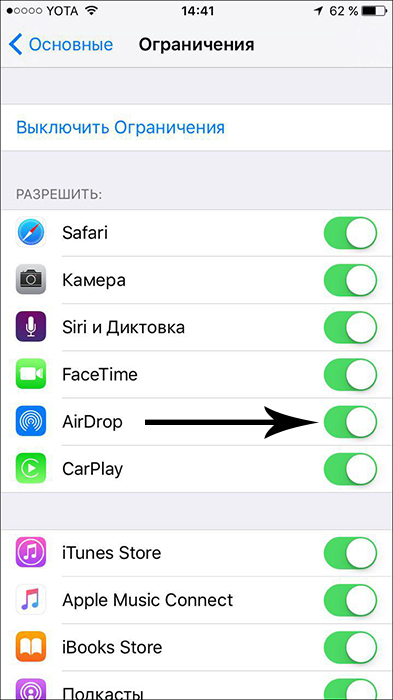
Jetzt treten Sie das "Kontrollzentrum" ein. Höchstwahrscheinlich finden Sie das gewünschte Airdrop -Symbol. Wenn das "Wunder" nicht passiert ist, ist es zu früh, um in Panik zu geraten, starten Sie einfach Ihr Gerät neu. Oft akzeptieren Geräte Änderungen erst nach dem Neustart. In vielen Fällen, nach solchen Manipulationen, werden zwei Geräte, von denen einer Mac ist, sich gegenseitig sehen, und zwischen ihnen wird eine erfolgreiche Verbindung für die Datenübertragung hergestellt.
Geräte sehen sich nicht gegenseitig
Wenn Sie mit der Tatsache konfrontiert sind, dass Ihr Gerät einfach nicht MAC sieht, versuchen Sie nicht einmal, Fotos oder andere Inhalte zu übertragen, sondern auch nicht erfolgreich, bis Sie das Hauptproblem beseitigen. Und Sie können es erst beseitigen, nachdem Sie verstanden haben, wo Sie nach seinen "Wurzeln" suchen müssen.
BERATUNG. Anfangs sollten Sie nur Ihr iPhone und Mac neu laden. Oft wird das Problem durch ein vorübergehendes Missverständnis hervorgerufen, das durch einen solchen Neustart leicht beseitigt werden kann. Es ist auch nützlich, die Einstellungen zu überprüfen. Es ist möglich, dass Sie einen falschen Parameter auf einem der Geräte haben oder Airdrop vollständig deaktiviert ist.Wenn Sie alle diese Empfehlungen sorgfältig erfüllt und alle Punkte überprüft haben, Ihre Aktionen jedoch nicht zu einem positiven Ergebnis geführt haben, kann das Fehlen von Bluetooth -Paaren der Grund sein. Durch den Erwerb neuer moderner Geräte erwarten Benutzer, dass die Kommunikationseinstellungen mit Bluetooth enthalten und automatisch gepflegt werden. Wenn dies nicht geschieht, können Sie leider keine Daten von einem Gerät auf ein anderes übertragen.
In diesem Fall müssen Sie im manuellen Modus ein Bluetooth -Paar erstellen. Dies ist einfach, wenn Sie unseren Empfehlungen folgen. Schalten Sie Bluetooth anfangs selbst auf beiden Geräten ein. Gehen Sie nun in die "Systemeinstellungen" auf MacBook, gehen Sie zu Bluetooth und führen Sie die Suche nach einem nahe gelegenen Gerät aus.
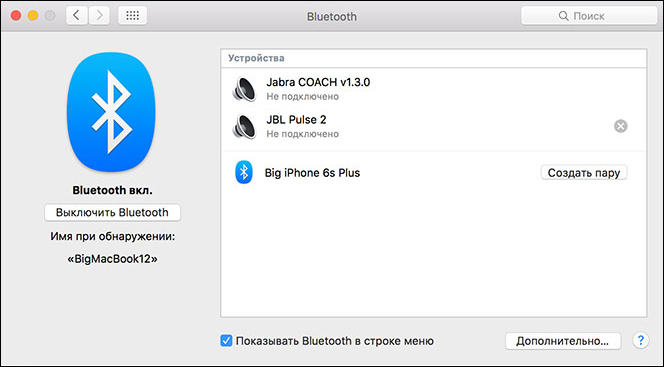
Erstellen Sie nach Abschluss der Suche ein Paar. Dazu müssen Sie den Code eingeben, den Ihr MacBook auf beiden Geräten auf beiden Geräten benötigt.
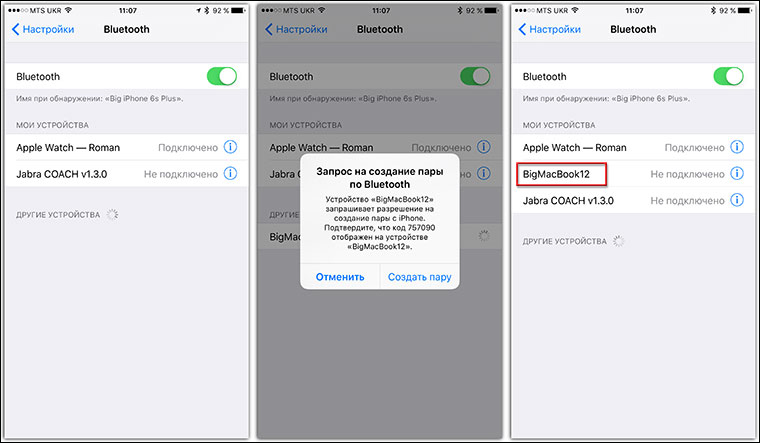
Nachdem Sie solche Aktionen ausgeführt haben, werden Sie sofort feststellen, dass Ihr iPhone jetzt MacBook perfekt sieht. Sie können mit dem Senden von Dateien beginnen.
Sie sollten also keine Angst vor den Problemen haben, die während des Betriebs moderner Geräte auftreten. Suchen Sie einfach nach nützlichen Empfehlungen, dass erfahrene Benutzer freundlich geteilt sind, solche Ratschläge in der Praxis anwenden, sicherstellen, dass alles funktioniert, und freuen Sie sich selbst, dass Sie den technischen Fehler selbst beseitigen konnten.
- « Siri -Einstellungen und verwenden Sie
- Korrektur der Fehlerreinigung eines Excel -Austauschpuffer »

